Apple är ett mycket konkurrenskraftigt företag som är stolta över att ha säkra konton, enheter och plattformar. Men det betyder inte att du inte kommer att stöta på problem med dem. Med sina säkerhetsåtgärder på plats kommer många att betrakta Apple-produkter som icke-användarvänliga.
Som sådan är ett problem att det finns en Apple-ID är grått. Varför händer detta? När ditt Apple-ID är nedtonat och inte kan nås, vad gör du med det?
Lyckligtvis är du på rätt plats. Här kommer vi att diskutera anledningarna till varför du inte kan klicka eller komma åt ditt Apple-ID eftersom det är grått. Dessutom kommer vi att lära dig de bästa sätten du kan åtgärda problemet. I slutändan kommer du att hitta ett bra verktyg för de flesta problem med Apple-produkter.
Innehållsguide Del 1. Varför är Apple-ID nedtonat Del 2. Hur man åtgärdar ett grått Apple-ID eller kontoDel 3. Bästa lösningen på Apple-ID-problemetDel 4. Slutsats
Del 1. Varför är Apple-ID nedtonat
Det här avsnittet kommer att fokusera på varför kontot du har hos Apple är nedtonat. Detta kan vanligtvis hända på mobila enheter som iPhones och iPads. När det inträffar har du inte tillgång till ditt Apple-konto. Ett nedtonat konto eller ID kan inte klickas, tryckas eller knackas.
Det finns olika anledningar till att detta händer, kolla in dem nedan:
- Uppdateringsfel. När du uppdaterade din iPadOS eller iOS kan det finnas ett fel som uppstod under processen. Det är därför din Apple-ID eller kontot kan inte avlyssnas.
- Uppdateringsfel för kontoinformation. När du uppdaterade ditt Apple-konto eller Apple-ID, genom att ändra viss information som ditt lösenord, kan det leda till fel som detta.
- Inaktiverat Apple ID. Ditt konto kan också vara inaktiverat. Det är därför det är grått.
Del 2. Hur man åtgärdar ett grått Apple-ID eller konto
Det finns olika korrigeringar för Apple-konto/Apple-ID nedtonade. Det kan finnas ett fel med Apples server. Eller så kan det vara problem med en jailbroken iPhone. Vad det än kan vara kan korrigeringarna ses nedan:
Lösning 01. Se till att Apples status är OK
Apple, liksom andra företag där ute, har en systemstatussida som du kan kolla online. De ger dig status för deras tjänster, plattformar och produkter i "realtid". Således, om de utför underhåll eller har problem med sina produkter och tjänster, kan du kolla upp det först.
För att göra det, följ stegen nedan:
- Besök först Systemstatussida av Apple.
- För det andra, leta reda på avsnittet Apple ID.
- Kontrollera om det är grönt. Om det är det betyder det att det inte finns några problem på Apples sida av ekvationen. Om den inte är grön, vänta tills Apples tekniska supportteam kommer att åtgärda problemet de har med produkten eller tjänsten.
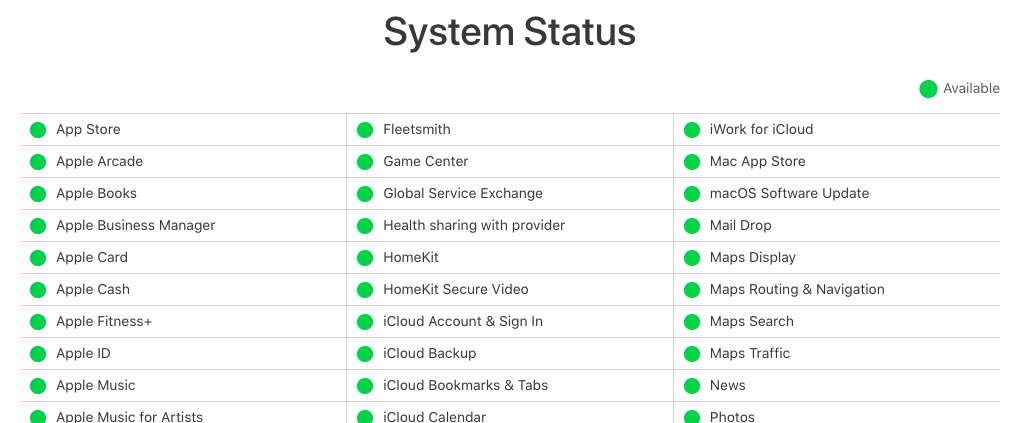
Lösning 02. Uppdatera din iOS eller iPadOS
Den andra lösningen är att uppdatera ditt operativsystem. Det beror på att du kan behöva få uppdateringar för lösningar på buggar och kodfel i din enhet. För att göra det på iOS, följ stegen nedan:
- Se först till att du har säkerhetskopierat din enhet. Anslut den sedan till eluttaget.
- Besök programmet Inställningar på din iPhone. Klicka sedan Allmänt.
- Klicka på under avsnittet Allmänt Programuppdatering.
- Välj den programuppdatering du vill installera.
- Klicka på alternativet som säger Installera nu ELLER Ladda ner och installera. Du kan behöva ange din enhets lösenord för att fortsätta med uppdateringen.
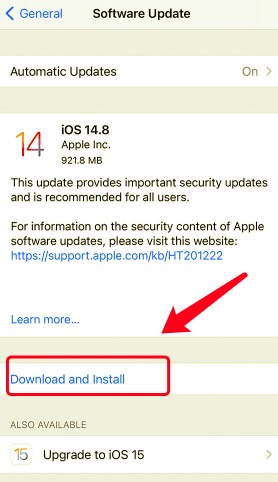
Vänta tills hela uppdateringen är klar. Efter det, kontrollera om problemet är löst.
Lösning 03. Innehålls- och sekretessbegränsningar
Om sekretess, innehåll eller andra begränsningar är aktiverade på din enhet, kan ditt ID inte tryckas. Du kan kolla om begränsningar finns på plats och om du kan ändra dem genom följande steg:
- Öppna appen för Inställningar på din enhet.
- Besök alternativet som heter Skärmtid. Om det finns ett lösenord för det anger du lösenordet.
- Tryck på alternativet som säger Restriktioner för innehåll och integritet.
- Nu kan du rulla mot botten av avsnittet. Kontrollera avsnittet märkt Tillåt ändringar. Efter det, tryck på etiketten "Kontoändringar ".
- Se till att inställningen som är aktiverad heter "Tillåt ".
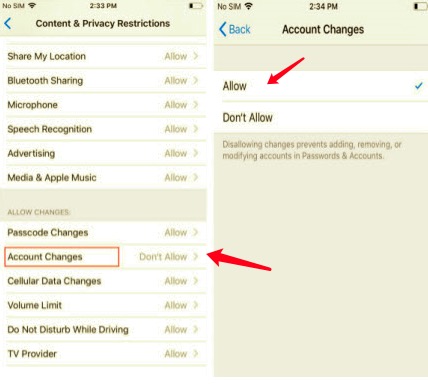
När du har gjort dessa steg, kolla om det (Apple-ID eller konto) fortfarande är otillgängligt. Ibland är det fortfarande grått. Om den är avaktiverad kan skärmtid vara nödvändig. Så här gör du det:
- Besök appen för inställningar.
- Besök nu Screen Time igen.
- Inaktivera skärmtid genom att trycka på knappen som säger "Stäng av skärmtid ".
Lösning 04. Internetanslutningsproblem
Du måste se till att det inte finns några internetanslutningsproblem med din enhet. Kontrollera med ett annat Wi-Fi-nätverk. Eller så kan du också kolla in ditt mobildatanätverk. Om din tjänsteleverantörs status är under underhåll eller har problem kan du ha problem med din internetanslutning. Som sådan måste du försöka kontrollera om du kan återställa dina nätverksinställningar via appen Inställningar igen.
Del 3. Bästa lösningen på Apple-ID-problemet
Här kommer vi att diskutera den bästa lösningen på det problem du står inför, vi pratar om iOS Unlocker. Det här verktyget kan hjälpa dig låsa upp hela iPhone-enheten genom att ta bort lösenord eller lösenord i iDevices. Du kan också använda den för att ta bort Apple-ID som är kopplad till enheten, förutom att ta bort begränsningarna för skärmtid. Den är kompatibel med Windows-system och Mac-system. Klicka på knappen som matchar ditt operativsystem för att gratis ladda ner verktyget och börja lösa ditt problem.
Gratis nedladdning Gratis nedladdning
Stegen nedan visar hur du använder iOS Unlocker för att ta bort ditt Apple-ID eller iCloud-konto. Du måste dock notera att alla filer och data på din Apple-enhet kommer att raderas.
Dessutom måste du se till att enheten är länkad till datorn med iOS Unlocker för att få hela processen att fungera.
Här är stegen:
- Öppna iOS Unlocker på din dator.
- På huvudgränssnittet klickar du på alternativet som säger Ta bort Apple ID.
- Anslut nu enheten till datorn med hjälp av dess blixt- eller USB-kabel. Se till att du klickar på Trust for the computer på din iPhone eller iPad.
- Tryck nu på knappen som kallas Start. Det kommer att påbörja processen att ta bort ditt Apple-ID.
- Observera att om Find My Device är aktiverad bör du först återställa enheten genom att klicka på Inställningar och sedan gå till Allmänt. Klicka sedan på Återställ och klicka på Återställ alla inställningar. Ange nu ditt lösenord för att säkerställa att återställningen utförs.
- Om Hitta min enhet är inaktiverat kommer ditt Apple-ID att tas bort omedelbart.
- Om din enhet har iOS-version 11.40 (eller mer uppdaterade versioner) måste du aktivera Apples tvåfaktorsautentisering. För att göra det måste du gå till Inställningar. Klicka sedan på Apple ID och välj sedan Lösenord och säkerhet. När det är gjort bör du aktivera enhetens tvåfaktorsautentiseringsprocess.
- När alla saker är på plats, mata in lösenkoden utan citattecken i den "0000 ”. Detta kommer att bekräfta att du har aktiverat tvåfaktorsautentisering på din iPhone, iPad eller vilken Apple-enhet som helst.
- Sedan måste du se till att informationen om din enhet är korrekt. Tryck på knappen för Start för att ta paketet för den fasta programvaran genom en nedladdningsprocess. Vänta tills processen är klar.
- Vänta tills hela processen är klar. Som sådan kommer både iCloud-kontot och Apple-ID:t att tas bort från din enhet. Nu kan du bara logga in på ditt Apple-ID igen. Eller så kan du bara skapa en ny.

Du kan se att iOS Unlocker är en mycket kraftfull enhet. Det kan också hjälpa dig att radera lösenordet. Som sådan kan du till och med ta bort skärmtiden på Apple-enheten om den är aktiverad. Detta är mycket effektivt om du har köpt en begagnad Apple-enhet som inte har återställts ännu.
Folk läser ocksåHur man tar bort aktiveringslås utan föregående ägare [2024 Guide]3 sätt: Hur man låser upp iPhone 6-lösenord utan att förlora data
Del 4. Slutsats
Vi har gett dig skälen till varför en Apple-ID är grått problem händer. Det kan bero på ett systemfel inom Apple. Eller så kan det bero på själva enheten. Ibland är det också ett problem med nätverksanslutningen. Eller så kan det vara en felaktig iOS- eller iPadOS-uppdatering.
Som sådan fokuserade det andra avsnittet på hur man åtgärdar dessa problem. Vi lärde dig hur du kontrollerar Apples systemstatussida. Vi lärde dig till och med hur du uppdaterar operativsystemet på din Apple-enhet. En annan lösning kommer att vara att inaktivera begränsningar och skärmtid också.
Men tänk om dessa inte fungerade? Då bör du gå för iOS Unlocker. Det här verktyget är tillgängligt på både Mac- och Windows-datorer. Som sådan kan det hjälpa dig att ta bort ditt Apple-ID och iCloud-konto. Det kan också hjälpa till att ta bort Apple-enhetslösenord och skärmtid på din iPhone eller iPad. Om du vill skaffa verktyget, besök ios-unlocker.com och hitta iOS Unlocker-verktyget i menyn Produkter högst upp. Njut av din Apple-enhet!
Skrivet av Rosie
Senast uppdaterad: 2022-03-01